GUI Style(IMGUI 系统)
Switch to ScriptingGUI Style 是与 UnityGUI 结合使用的自定义属性的集合。单个 GUI Style 定义了单个 UnityGUI 控件 的外观。
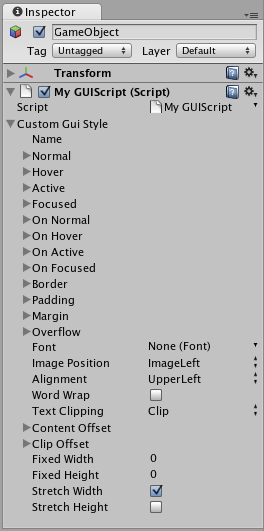
如果要将样式添加到多个控件,请使用 GUI Skin 而不是 GUI Style。有关 UnityGUI 的更多信息,请阅读 GUI 脚本指南。
Please Note: This page refers to part of the IMGUI system, which is a scripting-only UI system. Unity has a full GameObject-based UI system which you may prefer to use. It allows you to design and edit user interface elements as visible objects in the scene view. See the UI System Manual for more information.
属性
| 属性: | 功能: |
|---|---|
| Name | 可用于指代此特定样式的文本字符串 |
| Normal | 控件在默认状态下显示的背景图像和文本颜色 |
| Hover | 当鼠标位于控件上方时显示的背景图像和文本颜色 |
| Active | 当鼠标主动单击控件时显示的背景图像和文本颜色 |
| Focused | 控件获得键盘焦点时显示的背景图像和文本颜色 |
| On Normal | 控件在启用状态下显示的背景图像和文本颜色 |
| On Hover | 当鼠标位于已启用的控件上方时显示的背景图像和文本颜色 |
| On Active | 当鼠标主动单击已启用的控件时显示的属性 |
| On Focused | 已启用的控件获得键盘焦点时显示的背景图像和文本颜色 |
| Border | 背景 图像每条边的像素数(不受控件形状比例影响) |
| Padding | 从控件每个边缘到内容起始位置的空间(以像素为单位)。 |
| Margin | 以此样式渲染的元素与任何其他 GUI 控件之间的边距。 |
| Overflow | 要添加到背景图像的额外空间。 |
| Font | 用于此样式中所有文本的字体 |
| Image Position | 背景图像和文本的组合方式。 |
| Alignment | 标准文本对齐选项。 |
| Word Wrap | 如果启用此属性,到达控件边界的文本将换到下一行 |
| Text Clipping | 如果启用了 Word Wrap ,选择超出控件边界的文本的处理方式 |
| Overflow | 任何超出控件边界的文本都将继续超出边界 |
| Clip | 任何超出控件边界的文本都将隐藏起来 |
| Content Offset | 除了所有其他属性之外,内容在 X 和 Y 轴上移位的像素数 |
| X | 左/右偏移 |
| Y | 上/下偏移 |
| Fixed Width | 控件宽度的像素数,此值将覆盖任何提供的 Rect() 值 |
| Fixed Height | 控件高度的像素数,此值将覆盖任何提供的 Rect() 值 |
| Stretch Width | 如果启用此属性,则可以水平拉伸使用此样式的控件来改善布局。 |
| Stretch Height | 如果启用此属性,则可以垂直拉伸使用此样式的控件来改善布局。 |
详细信息
GUIStyle 在脚本中进行声明并基于每个实例进行修改。如果要使用具有自定义样式的单个或几个控件,可在脚本中声明此自定义样式,并将此样式作为控件函数的参数。这样就会以定义的样式显示这些控件。
首先,必须在脚本中声明 GUI Style。
/* 声明 GUI Style */
var customGuiStyle : GUIStyle;
...
将此脚本附加到游戏对象时, Inspector 中将显示可修改的自定义样式。
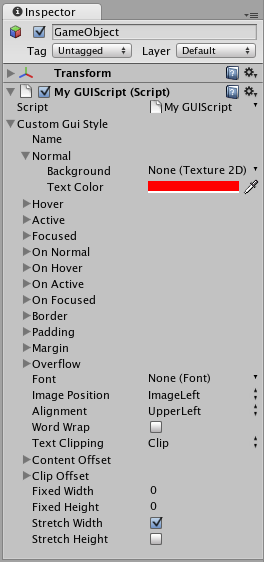
现在,希望特定的控件使用此样式时,可将此样式的名称作为控件函数中的最后一个参数。
...
function OnGUI () {
// 提供样式的名称作为最后一个参数以便使用该样式
GUILayout.Button ("I am a custom-styled Button", customGuiStyle);
// 如果不想应用该样式,请不要提供名称
GUILayout.Button ("I am a normal UnityGUI Button without custom style");
}
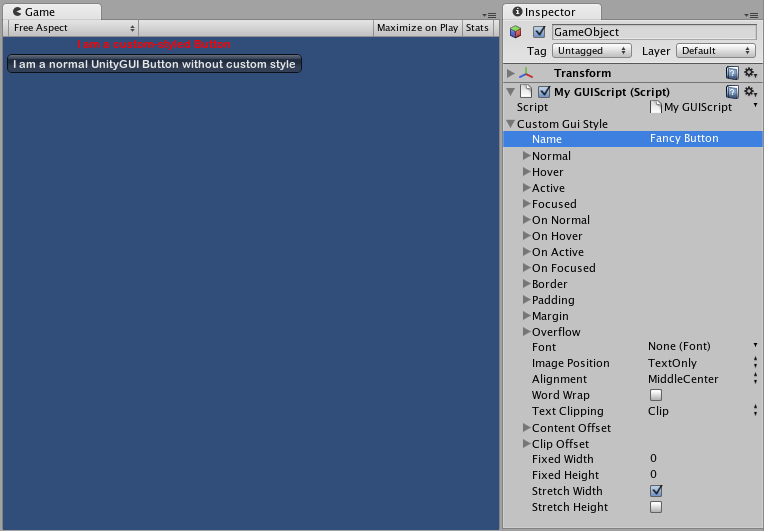
有关使用 UnityGUI 的更多信息,请阅读 GUI 脚本指南。
GUIStyle